- ऐड-इन्स का अत्यधिक उपयोग, विशेष रूप से एंटीवायरस ऐड-इन्स, एप्लिकेशन के साथ समस्याएँ पैदा कर सकता है या इसकी कार्यक्षमता में हस्तक्षेप कर सकता है।
- हार्डवेयर एक्सेलेरेशन को अक्षम करना उन उपयोगकर्ताओं के लिए सबसे आसान समाधान हो सकता है जो आउटलुक संदेश के मुख्य भाग के गायब होने का अनुभव करते हैं।
- ऐप के भीतर या विश्वसनीय स्रोतों से इसे नियमित रूप से अपडेट करके ऐप में विभिन्न मुद्दों को ठीक किया जा सकता है।
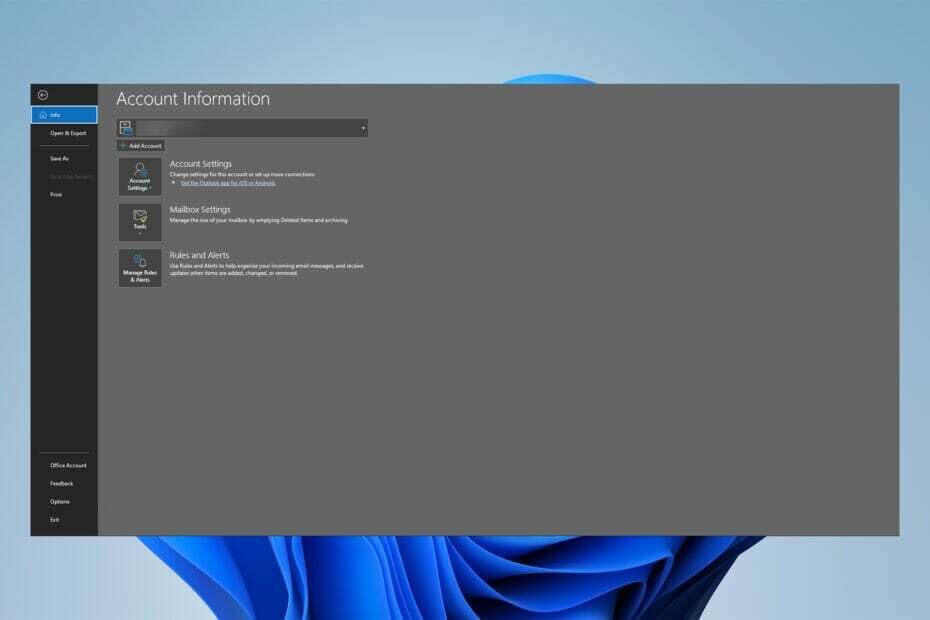
ईमेल कई कारणों से गायब हो सकते हैं जैसे हटाना, भ्रष्टाचार, वायरस संक्रमण, सॉफ़्टवेयर विफलता या बस खो जाना। इस ईमेल रिट्रीवर उन्हें वापस आपके पास सुरक्षित और त्रुटि-मुक्त कर देगा ताकि आप उनका तुरंत उपयोग कर सकें। तुम कर पाओ गे:
- Outlook से स्थायी रूप से हटाए गए डेटा को पुनर्स्थापित करें
- ईमेल पुनर्प्राप्त करें, संपर्क, अनुलग्नक, कैलेंडर, कार्य, नोट्स
- दुर्गम, दूषित, एन्क्रिप्टेड, खो गया - उन सभी को वापस पाएं!
यह ईमेल रिट्रीवर उन्हें वापस लाएगा
आपके लिए सुरक्षित और त्रुटि रहित
जबकि उपयोगकर्ताओं ने बताया है कि कभी-कभी उनका आउटलुक संदेश निकाय गायब हो जाता है, कई विशेषज्ञों ने कुछ संभावित समाधान पेश करने का प्रयास किया है।
वाले लोगों के लिए व्यस्त कार्यक्रम और जटिल समय सारिणी, यह एप्लिकेशन, अन्य Microsoft अनुप्रयोगों की तरह, एक होना चाहिए।
परिणामस्वरूप, बहुत से लोग इस मुद्दे से चिढ़ जाते हैं क्योंकि यह उपयोगकर्ताओं को संपूर्ण ईमेल टेक्स्ट देखने से रोकता है, जिससे उन्हें ईमेल पढ़ने के अन्य तरीकों की तलाश करने के लिए मजबूर होना पड़ता है।
तुरता सलाह:
यदि आप खुद को ऐसी स्थिति में पाते हैं जहां आउटलुक संदेश का मुख्य भाग गायब हो जाता है, तो एक तृतीय-पक्ष सुधार समाधान है जो इन मुद्दों को हल करने में आपकी सहायता कर सकता है।
भरोसेमंद पेशेवर सॉफ़्टवेयर स्टेलर रिपेयर में एक आउटलुक scanpst.exe प्रोग्राम होता है जो आपकी आउटलुक डेटा फ़ाइल (.pst) में समस्याओं का निदान और मरम्मत करता है।
आउटलुक के लिए स्टेलर रिपेयर न केवल क्षतिग्रस्त पीएसटी फाइलों को पुनर्स्थापित करता है बल्कि ईमेल, संपर्क, नोट्स, कार्यों और पत्रिकाओं जैसे अनजाने में हटाए गए या खोए हुए मेलबॉक्स आइटम भी पुनर्प्राप्त करता है। बहाली के बाद, प्रोग्राम क्षतिग्रस्त मेल आइटम को लाल रंग में इंगित करता है, जिसे आप पीएसटी, एचटीएमएल, ईएमएल, एमएसजी, आरटीएफ, या पीडीएफ फाइल के रूप में चुन सकते हैं और सहेज सकते हैं।

आउटलुक के लिए तारकीय मरम्मत
दोषपूर्ण PST फ़ाइलों की मरम्मत करता है, सभी मेलबॉक्स सामग्री को पुनः प्राप्त करता है, और खोए हुए ईमेल को पुनर्प्राप्त करता है।
आउटलुक संदेश का मुख्य भाग गायब होने का क्या कारण है?
कई उपयोगकर्ताओं ने नोट किया है कि यह समस्या केवल उनके आउटलुक के पीसी संस्करण पर होती है, मोबाइल संस्करण पर नहीं, जिसका अर्थ है कि ऐड-इन्स का उपयोग इस ऐप के डेस्कटॉप संस्करण पर किया जाता है।
Avgoutlook मुख्य रूप से समस्या के लिए जिम्मेदार है। AVG Addin या कोई अन्य तृतीय-पक्ष एक्सटेंशन जो विरोध और असंगति का कारण बनते हैं, समस्या का कारण बन सकते हैं।
यह ध्यान देने योग्य है कि इन कारकों के परिणामस्वरूप अग्रेषित या उत्तर देने पर ईमेल का मुख्य भाग गायब हो सकता है।
इस समस्या को हल करने के लिए नीचे दिए गए निर्देशों का पालन करें, साथ ही साथ इसकी तुलना करने वाले किसी भी अन्य, जैसे आने वाले ईमेल जो खोले जाने पर खाली होते हैं, आउटलुक 365 में ईमेल का मुख्य भाग गायब होता है, आउटलुक टेक्स्ट गायब होता है, और आउटलुक टेक्स्ट होता है अदृश्य।
विशेषज्ञ युक्ति: कुछ पीसी मुद्दों से निपटना मुश्किल है, खासकर जब यह दूषित रिपॉजिटरी या लापता विंडोज फाइलों की बात आती है। यदि आपको किसी त्रुटि को ठीक करने में समस्या आ रही है, तो आपका सिस्टम आंशिक रूप से टूट सकता है। हम रेस्टोरो को स्थापित करने की सलाह देते हैं, जो एक उपकरण है जो आपकी मशीन को स्कैन करेगा और पहचान करेगा कि गलती क्या है।
यहां क्लिक करें डाउनलोड करने और मरम्मत शुरू करने के लिए।
हमारे कुछ पाठक ऐसे मुद्दों का भी अनुभव करते हैं जहां ईमेल संदेशों का मुख्य भाग गायब होता है जब आप उन्हें अग्रेषित करते हैं या उनका उत्तर देते हैं।
यदि आउटलुक संदेश का मुख्य भाग गायब हो जाता है तो मैं क्या करूँ?
1. आउटलुक से एवीजी और अन्य ऐड-इन्स अक्षम करें
- खुला हुआ माइक्रोसॉफ्ट दृष्टिकोण और चुनें फ़ाइल.

- चुनना विकल्प से फ़ाइल मेन्यू।

- पर नेविगेट करें ऐड-इन्स में टैब आउटलुक विकल्प विंडो, फिर क्लिक करें जाओ के बगल में बटन COM ऐड-इन्स प्रबंधित करें विकल्प।
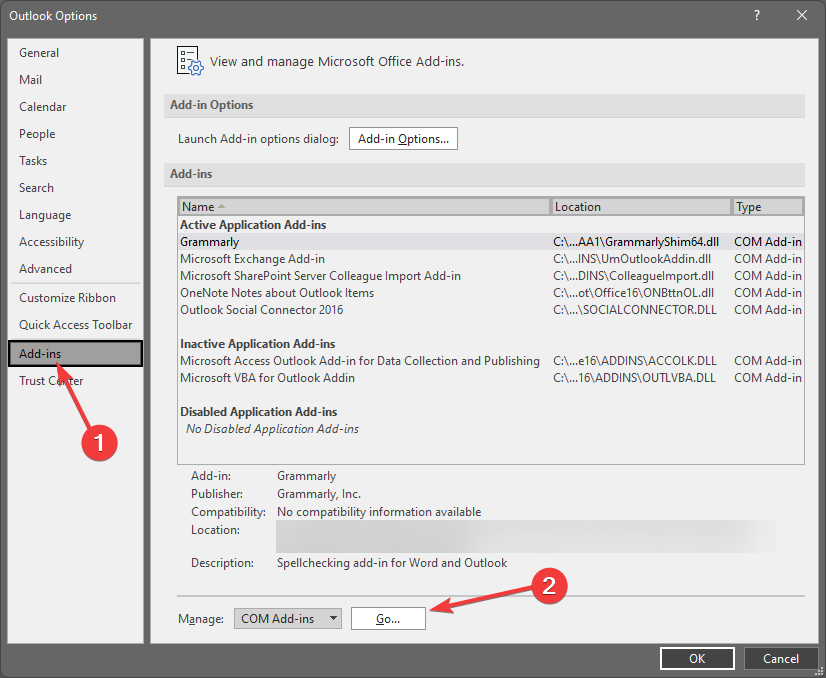
- इसके बाद, ऐड-इन के चेकबॉक्स को अनचेक करें और फिर दबाएं ठीक है बटन अगर आप इसे केवल अस्थायी रूप से अक्षम करना चाहते हैं।
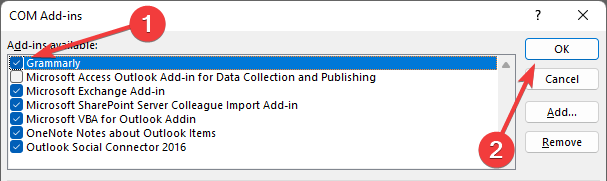
- यह देखने के लिए कि क्या समस्या बनी रहती है, Outlook को पुनरारंभ करें।
जैसा कि पहले कहा गया है, Avgoutlook. एडिन एवीजी एडिन काफी हद तक समस्या के लिए जिम्मेदार है। इसलिए, इसे अक्षम या हटाने का प्रयास करें और देखें कि क्या समस्या बनी रहती है।
यदि आपके पास आउटलुक के लिए एक और एंटीवायरस प्रोग्राम स्थापित है, तो इसे बंद कर दें या इसे अनइंस्टॉल कर दें क्योंकि यह आउटलुक मैसेज बॉडी के गायब होने की समस्या का कारण हो सकता है।
2. आउटलुक को सेफ मोड में रीस्टार्ट करें
- बस खोलें दौड़ना डायलॉग बॉक्स दबाकर खिड़कियाँ + आर हॉटकी
- टाइप आउटलुक.एक्सई/सुरक्षित इसमें और फिर दबाएं ठीक है बटन।
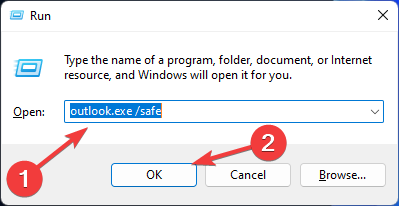
ईमेल या टेक्स्ट गुम होने की समस्या का मुख्य भाग केवल ऊपर दिए गए चरणों का पालन करके आउटलुक को सेफ मोड में पुनरारंभ करके हल किया जा सकता है।
उसके बाद, अब आप अपने आउटलुक ईमेल का मुख्य भाग और टेक्स्ट देख पाएंगे।
- आउटलुक नहीं खुलेगा? विंडोज 10/11 और मैक पर लागू करने के लिए 20 टिप्स
- विंडोज़ पर आउटलुक डिस्कनेक्ट की गई त्रुटि को कैसे ठीक करें
- विंडोज 10/11 और मैक में आउटलुक धीमा चल रहा है? अब फिक्स करें
3. हार्डवेयर त्वरण अक्षम करें
- इसे अक्षम करने के लिए, खोलें आउटलुक आवेदन करें और जाएं फ़ाइल.

- चुनना विकल्प.

- उसके बाद, पर जाएँ विकसित टैब करें और नीचे स्क्रॉल करें दिखाना खंड। सुनिश्चित करें कि हार्डवेयर त्वरण अक्षम करें विकल्प चुना जाता है। यदि नहीं, तो बॉक्स को अनचेक करें और दबाएं ठीक है बटन।
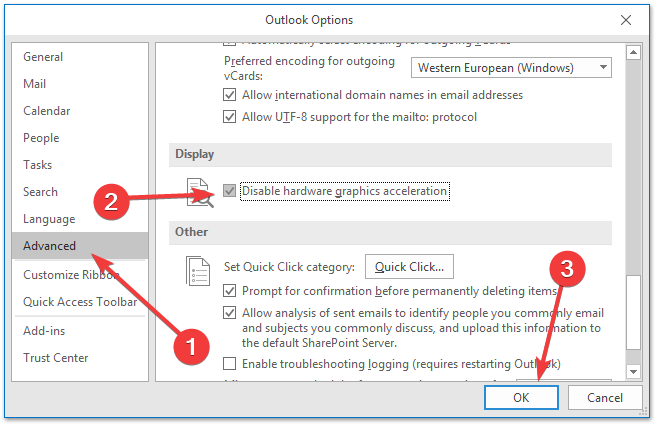
4. आउटलुक अपडेट करें
- के लिए जाओ फ़ाइल और फिर कार्यालय खाता, और पर क्लिक करें अपडेट विकल्प ड्रॉप-डाउन बटन।
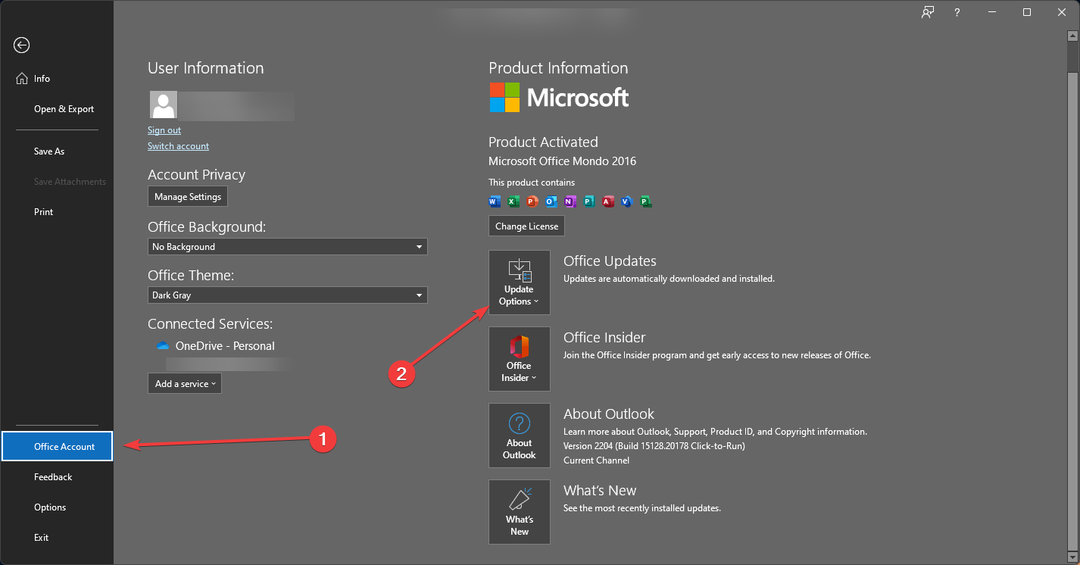
- करने के लिए आखिरी चीज पर क्लिक करना है अभी अद्यतन करें बटन।
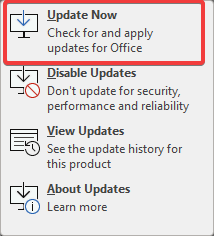
इस एप्लिकेशन को अपडेट करने से खामियों और कठिनाइयों को ठीक किया जा सकता है, इसलिए इसे अपडेट करने के लिए इन चरणों का पालन करें और जांच करें कि क्या आउटलुक के साथ संदेश का मुख्य भाग प्रदर्शित नहीं होने की समस्या बनी रहती है।
मैं आउटलुक के बजाय और किन विकल्पों का उपयोग कर सकता हूं?
यदि आउटलुक ईमेल सामग्री को सही ढंग से प्रदर्शित नहीं कर रहा है, तो एक विकल्प का उपयोग करने का प्रयास करें। वहाँ कई अन्य ई-मेल क्लाइंट हैं जिनमें बड़ी क्षमता है।
हमारे चयन पर एक नज़र डालें सर्वश्रेष्ठ विंडोज 10 ईमेल क्लाइंट और उपयोग करने के लिए 3 सर्वश्रेष्ठ ऐप्स और अपना सूचित चयन करें।
हमारे विषय पर लौटते हुए, क्योंकि अधिकांश विंडोज़ उपकरणों पर आउटलुक डिफ़ॉल्ट व्यक्तिगत सूचना प्रबंधन ऐप है, माइक्रोसॉफ्ट को ऐप में बग्स को ठीक करना चाहिए।
हालाँकि, ईमेल प्रदर्शन समस्याएँ ऐप में उपयोगकर्ता की गलत सेटिंग्स के कारण हो सकती हैं, जिसे समस्या को हल करने के लिए पूर्ववत किया जा सकता है।
अंततः, उपयोगकर्ता अन्य सॉफ़्टवेयर स्थापित कर सकते हैं जो समान कार्य प्रदान करते हैं लेकिन कष्टप्रद त्रुटियों और समस्याओं के बिना।
हमें बताएं कि क्या आप नीचे दिए गए टिप्पणी अनुभाग में आउटलुक संदेश का मुख्य भाग गायब या किसी अन्य समान समस्या को हल करने में सक्षम थे।
 अभी भी समस्याएं आ रही हैं?उन्हें इस टूल से ठीक करें:
अभी भी समस्याएं आ रही हैं?उन्हें इस टूल से ठीक करें:
- इस पीसी मरम्मत उपकरण को डाउनलोड करें TrustPilot.com पर बढ़िया रेटिंग दी गई है (इस पृष्ठ पर डाउनलोड शुरू होता है)।
- क्लिक स्कैन शुरू करें Windows समस्याएँ ढूँढ़ने के लिए जो PC समस्याओं का कारण हो सकती हैं।
- क्लिक सब ठीक करे पेटेंट प्रौद्योगिकियों के साथ मुद्दों को ठीक करने के लिए (हमारे पाठकों के लिए विशेष छूट)।
रेस्टोरो द्वारा डाउनलोड किया गया है 0 इस महीने पाठकों।


